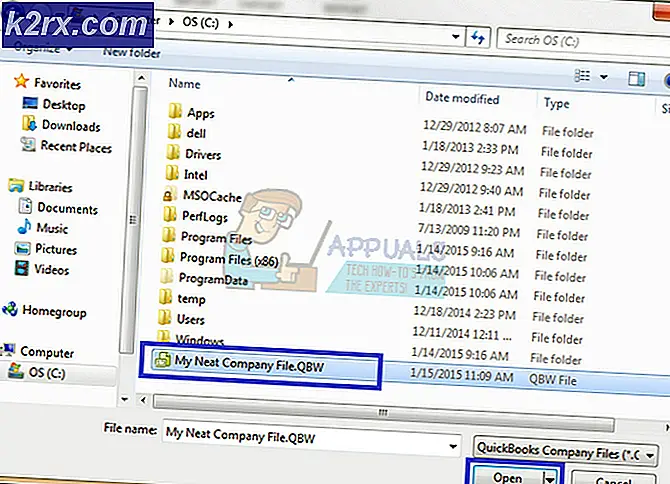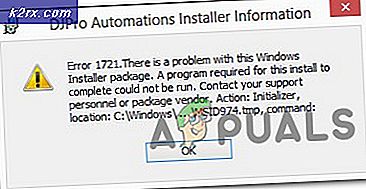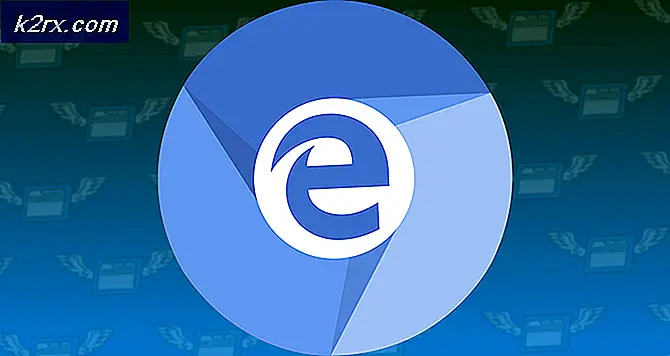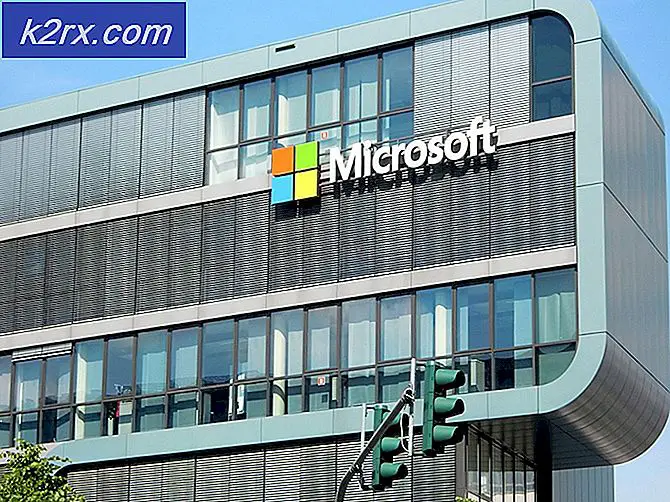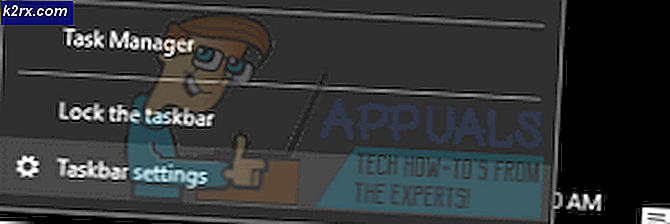Stille programma's met PulseAudio oplossen
PulseAudio is een geluidsservertoepassing die wordt geleverd met netwerkmogelijkheden. Af en toe zal het nodig zijn om het direct aan te roepen voor een ander programma om de genoemde software te laten interageren met het geluidssysteem van een apparaat. Programma's die gestart zijn vanuit zowel grafische als op tekst gebaseerde interfaces, kunnen dit soort stuurprogramma eigenlijk vereisen om uitvoer via de luidsprekers te leveren.
Hoewel het rechtstreeks oproepen van PulseAudio gepaard gaat met het aanroepen van een commando, kan het feitelijk worden geïmplementeerd als onderdeel van een dock, launcher of toepassingsmenu. Dit betekent dat u elk proces dat de server nodig heeft, kunt automatiseren door dit eenvoudig een keer te doen terwijl u de configuratie bewerkt die wordt gebruikt om processen vanuit het dock te starten. Als je er eenmaal voor hebt gezorgd dat het geluidssysteem met de software werkt, kun je het voor onbepaalde tijd gebruiken.
Methode 1: Het padsp-commando gebruiken
Voeg de opdrachtpadspa toe voor welk commando je ook gebruikt. Als u bijvoorbeeld een programma met de naam noisySoftware had, zou u gewoon het volgende uitvoeren:
padsp noisySoftware
Hiermee wordt het programma onmiddellijk gestart en wordt de toegang tot / dev / dsp of een hulpapparaat omgeleid naar de PulseAudio-geluidsserver. U kunt deze wijziging aanbrengen vanaf een opdrachtregel of vanuit een script. U kunt dit ook toevoegen wanneer u een programma uitvoert vanuit het dialoogvenster Uitvoeren dat vanuit een menu is geopend of door de Windows-toets ingedrukt te houden en op R te drukken.
Als u bovendien snelkoppelingen maakt naar uw toepassingenmenu of bureaublad, kunt u deze toevoegen aan de rest van de bestandsnaam. Stel dat u een distributie gebruikt die .desktop-bestanden ondersteunt en u probeert een link naar lawisySoftware te maken. Gebruik gewoon padsp noisySoftware in de EXEC = regel van het .desktop-bestand om het geluidssysteem te laten werken. Als je een script aan het schrijven bent, dan wil je meer dan waarschijnlijk een en-teken (&) achter de regel toevoegen om lawaaisoftware of wat je ook maar aan geluid levert voor inwoners te houden. Dit kan natuurlijk ook worden opgenomen in het configuratiebestand voor elk type dock- of launcher-software die u mogelijk hebt en waaraan u een koppeling hebt toegevoegd om een programma vanaf te starten. Kijk bij het bewerken van dergelijke bestanden naar een regel met de naam EXEC of iets dergelijks. Dit is waar de echte naam van het programma naar toe gaat.
PRO TIP: Als het probleem zich voordoet met uw computer of een laptop / notebook, kunt u proberen de Reimage Plus-software te gebruiken die de opslagplaatsen kan scannen en corrupte en ontbrekende bestanden kan vervangen. Dit werkt in de meeste gevallen, waar het probleem is ontstaan door een systeembeschadiging. U kunt Reimage Plus downloaden door hier te klikkenMethode 2: De volumeregeling van de PulseAudio starten
Als u nog steeds problemen ondervindt en niets hoort, is de PulseAudio-server mogelijk gedempt. Open uw Toepassingsbeheer of klik op de menuknop Toepassingen of Fluisterwerk. Je hebt een PulseAudio Volume Control-link als je het PulseAudio-systeem hebt geïnstalleerd. Mogelijk hebt u ook een .desktop-bestand in / usr / share / applicaties, afhankelijk van de bureaubladomgeving die u hebt geïnstalleerd.
Selecteer dit pictogram en start de volumeregeling. Zorg ervoor dat u het tabblad Uitvoerapparaten hebt geselecteerd. Schuif de schuifregelaar naar rechts om het geluid luider te maken. Als het nog steeds te zacht is, kun je de basis 100% (0db) -lijn overschrijden, maar gebruik dit niet als dat niet nodig is, omdat het sommige programma's uitzonderlijk luid kan maken.
PRO TIP: Als het probleem zich voordoet met uw computer of een laptop / notebook, kunt u proberen de Reimage Plus-software te gebruiken die de opslagplaatsen kan scannen en corrupte en ontbrekende bestanden kan vervangen. Dit werkt in de meeste gevallen, waar het probleem is ontstaan door een systeembeschadiging. U kunt Reimage Plus downloaden door hier te klikken